CGBoxの一部の記事にはアフィリエイト広告が含まれております。
【Live2D】クリッピング機能を徹底解説!便利なノウハウも紹介

こんにちは。
さて、今回はクリッピング機能に関してまとめていきます。
クリッピング機能はほぼすべてのモデラーさんが使用するであろう重要な機能です。
今回の記事ではクリッピングの実例をご紹介しながら、様々なノウハウをまとめていきます。
クリッピングとは?
クリッピングとは簡単に説明するとあるパーツをはみ出ないように隠す機能です。
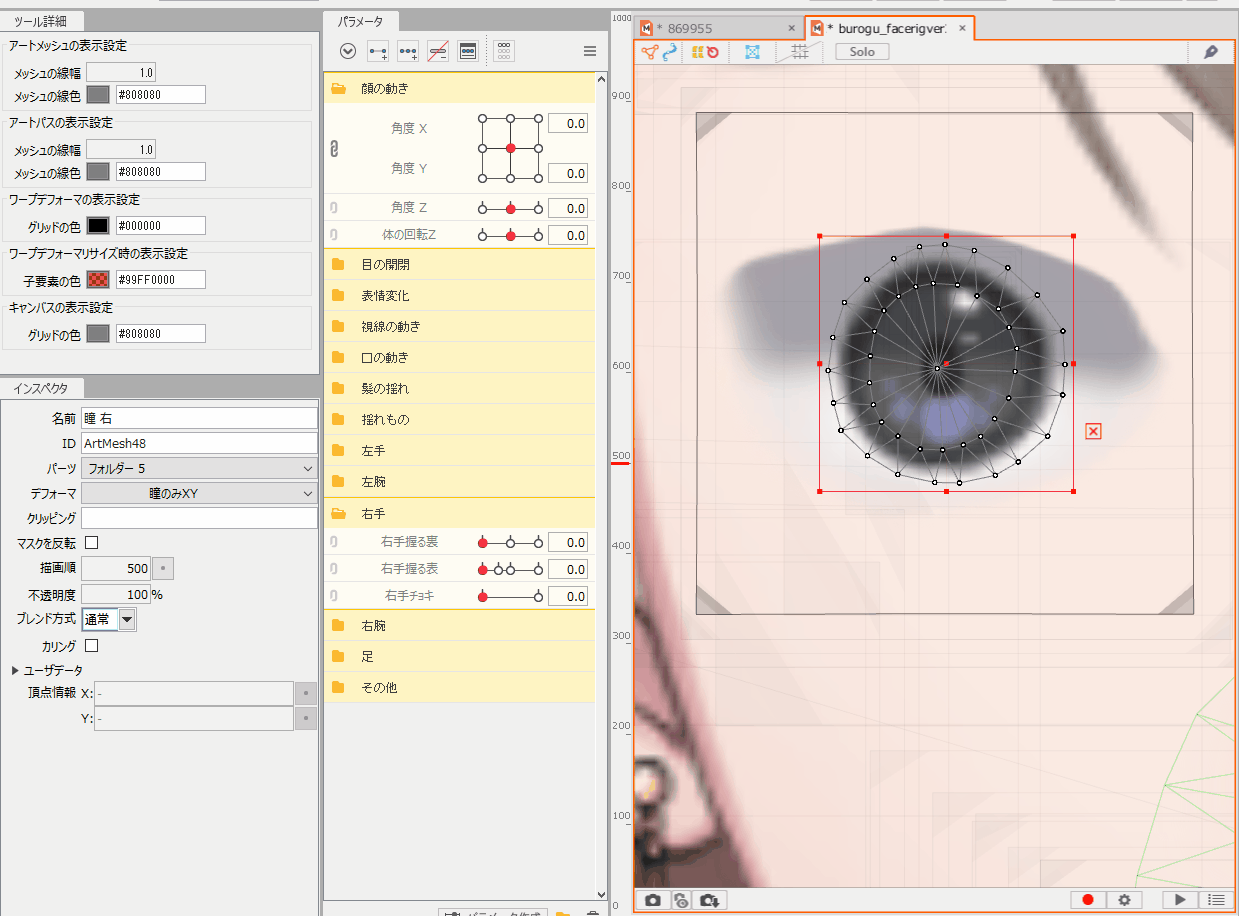
代表的な使い方として、瞳のはみ出た部分を白目の範囲に収まるように隠す使い方があります。

やり方としては白目のパーツIDを瞳のクリッピング部分にコピーすればクリッピング可能です!
クリッピングのやり方自体は簡単ですね。
以下では、よくクリッピングを使用するケースごとに実例をまとめていきます。
クリッピングの実用例
今回は以下のような実用例をご紹介していきます。
- 影
- 歯と舌
- 二重の塗り
影
影はクリッピングの代表的な実例です。
影のパーツは別パーツで分けて、クリッピングをすることによって、揺れものと一緒に動かすことができます。
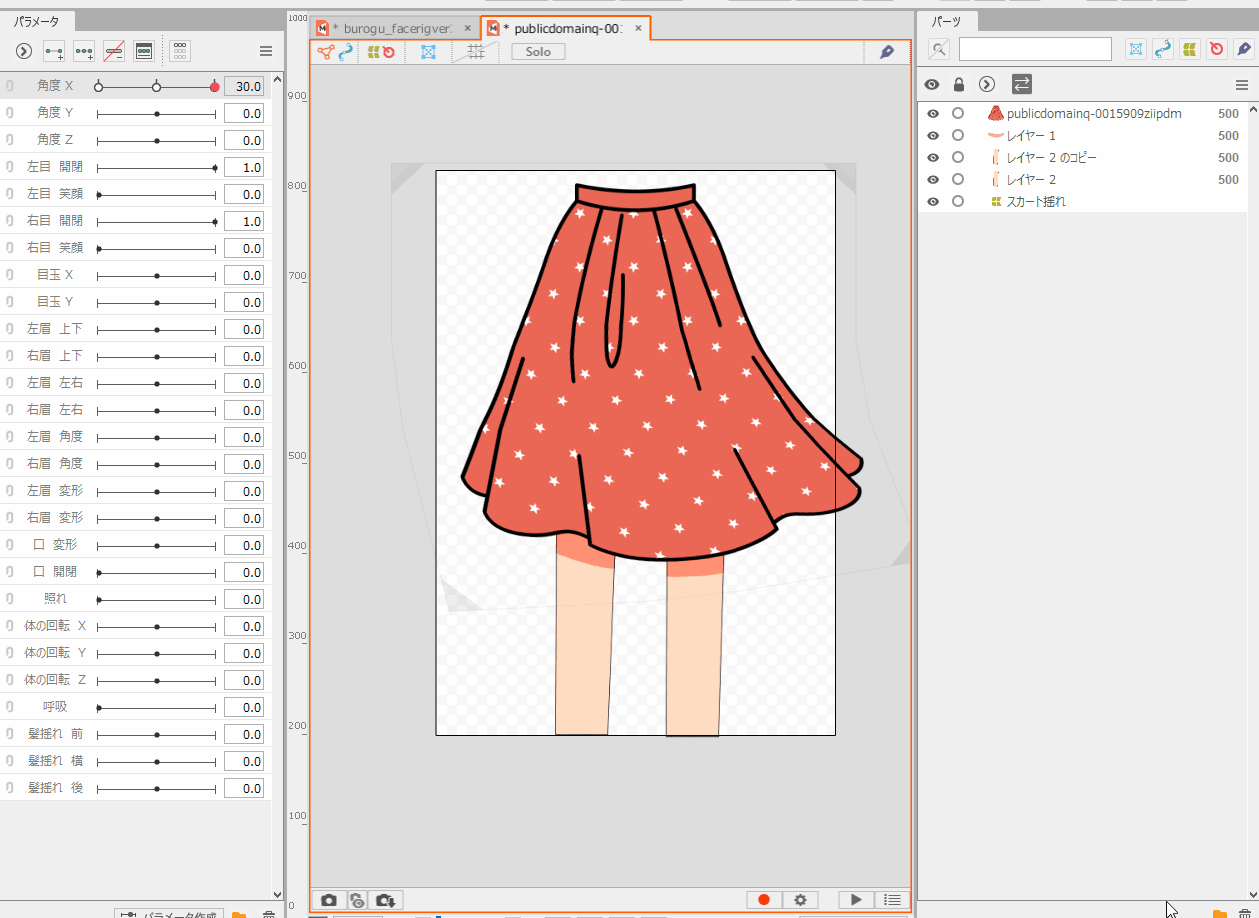
たまに仕事で頂くイラストで、影が別パーツで分かれていないことがありますが、クリッピングで範囲指定が可能なので、別パーツで分けるようにしましょう。
影の塗りはぴったりに描かない

影を別パーツに分けてクリッピングする場合は、ぴったりに描かないようにしましょう。
例えば、スカートの影を足の幅ぴったりに描いてしまうと、揺らしたときに影が途切れてしまいます。
こちらの画像のように、スカートの幅全体に描くことで、揺らしたときに影が途切れなくなります。
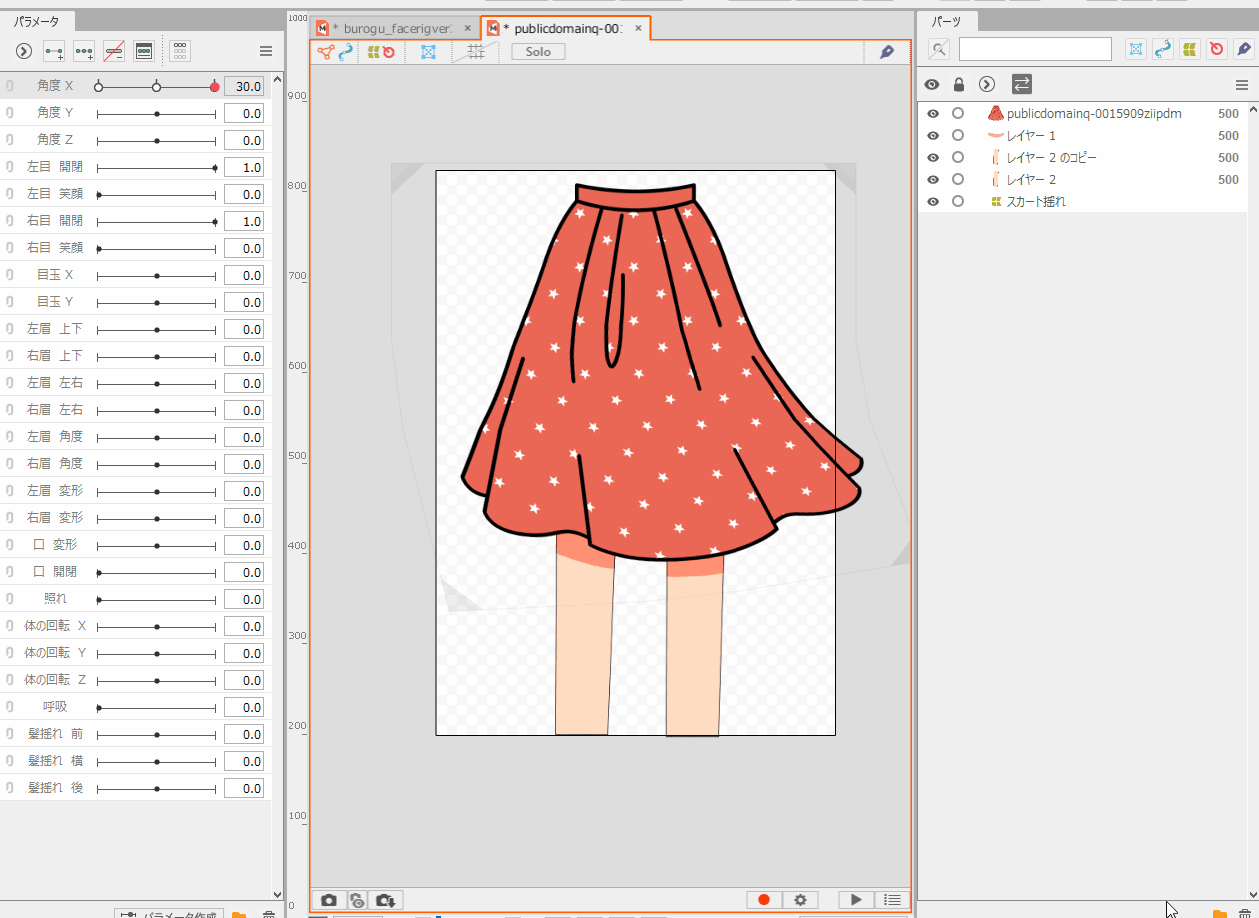
クリッピングをする際には動かしたときのことを考えて、塗りを大きめに描いておきましょう。
クリッピングは複数個設定可能
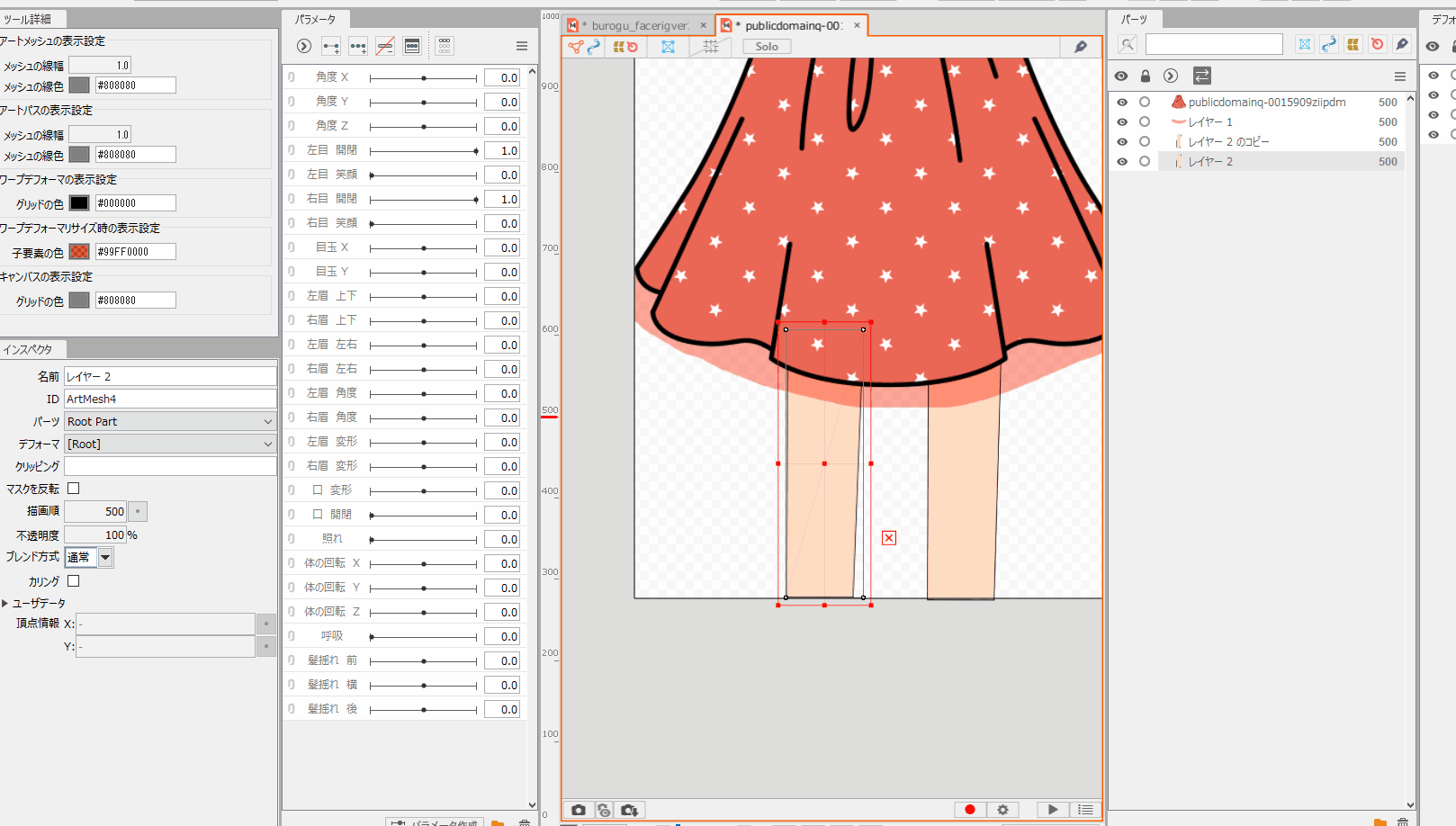
クリッピングは複数パーツに設定可能です。
例えば、スカートの影をクリッピングする場合、両足にクリッピングすることができます。
歯や舌
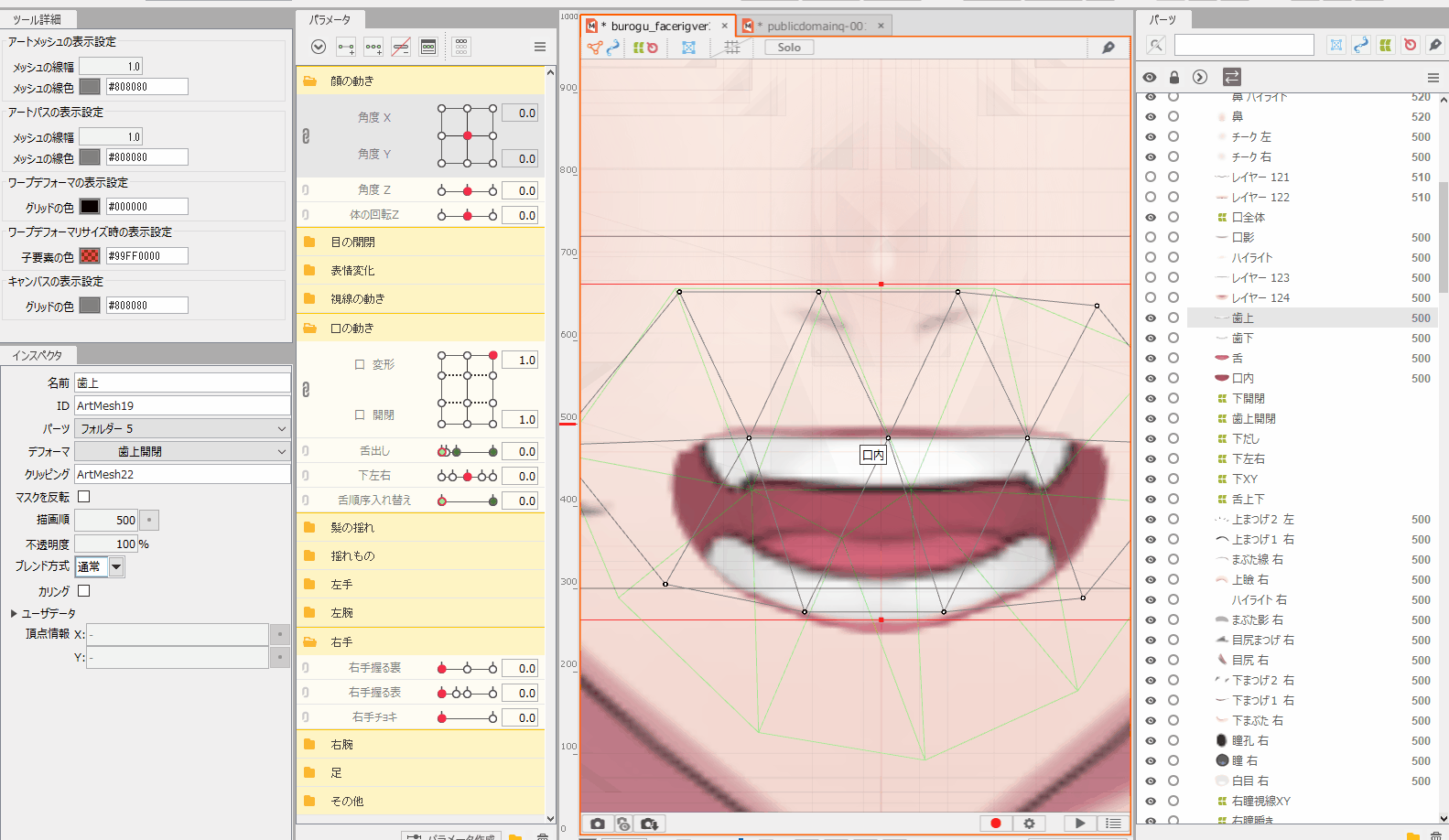
歯や舌のパーツは口内のパーツにクリッピングすることができます。
特に舌のパーツは口内と一緒にしてしまう人がいますが、こちらは別パーツに分けてクリッピングした方がきれいに動かすことが可能です。
また、歯は上口や下口からはみ出てしまうことが多いので、口内パーツにクリッピングしておくとはみ出なくなります。
二重の塗り
これはクリッピングの応用的な使い方で、塗りを二つ用意してクリッピングすることにより、奥行きの表現ができるようになります。
例えば、柄のついたTシャツなどをXY軸に動かすケースを考えてみます。
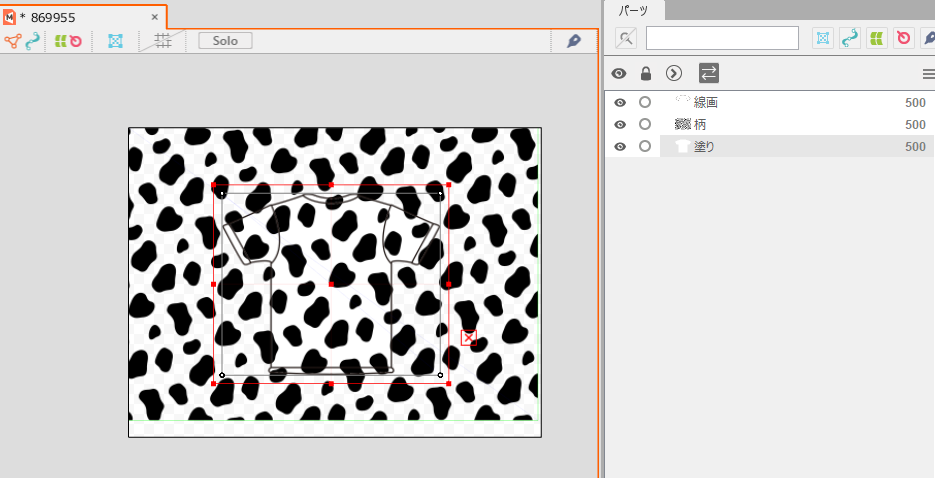
まず、Tシャツを線画・柄・塗りで分けます。
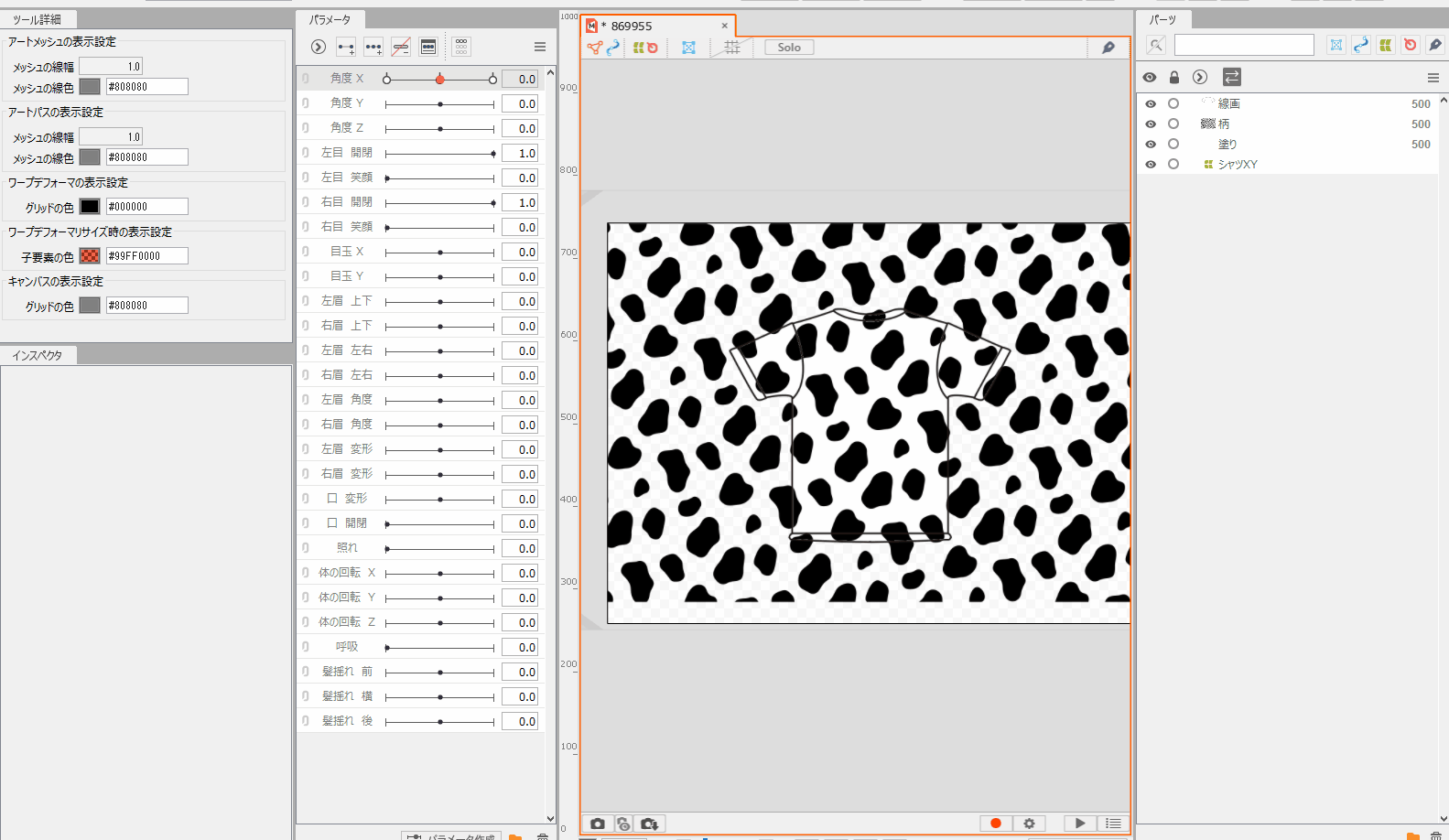
形状部分のパーツに塗りクリッピングさせて、XYに動かすと柄が後ろから出てくるような表現が可能になります。
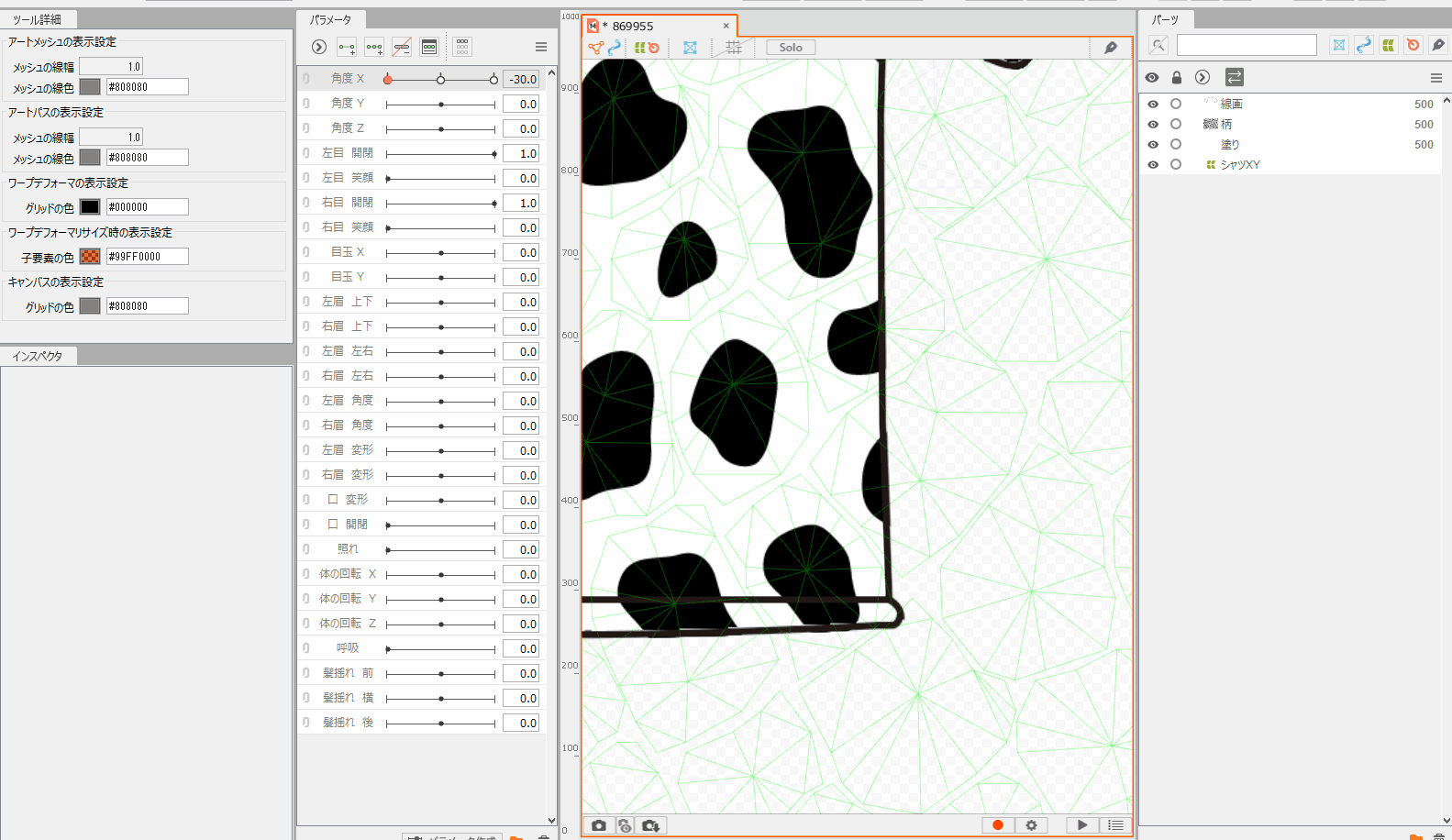
こんな感じで柄が後ろから出てくるようになるので、奥行きが表現できます。
これだと少しわかりずらいですが、このノウハウは髪や帽子など、様々なところで使えるノウハウですね。
マロで帽子について質問きてたので、まんてらさんで説明させて頂きます。
上から順に蛇腹/線画/模様/塗りでパーツ分けしておいて、模様を塗りにクリッピングし、角度に合わせて頭を覆うように変形させます。
三つ編みの髪は揺れ動いた際帽子より手前に来るので、塗りパーツにマスク反転します。#Live2d pic.twitter.com/B2aomAf9q0— 入江燈🐤 (@tou_ilie) July 26, 2020
便利なノウハウなので、ぜひ使用してみましょう。
マスクの反転を使った応用
クリッピングと合わせて使用する機能としてマスクの反転という機能があります。
マスクの反転とは、クリッピングと逆のことができる機能です。
マスクの反転を使用するとクリッピングした範囲外のみ、パーツが表示されます。
この機能を使用すると、輪郭線を消すことができたり、目の透け表現ができたりします。
この機能はアイデア次第で色んなことができるので、ぜひ使ってみましょう。
マスクの反転の使用例は以下の記事でまとめています。

まとめ
今回紹介した使用例以外にも、クリッピングを使用する場面は多々あります。
他にも便利な使い方がありましたら、こちらの記事に随時追記していきます。
皆さんも何か新しいノウハウがありましたら、twitterなどでつぶやいてくれると嬉しいです!













